电脑ps软件出现问题提示无法使用的解决方法
在我们使用Photoshop CC2015软件时,有时候会遇到弹出提示【要求98和8之间的整数,以插入最接近的数值】,然后软件无法正常使用,我们应该怎么解决这个问题呢,下面小编就告诉我大家
具体如下:
1. 首先我们在电脑桌面找到左下角的开始图标,点击打开开始菜单,然后在弹出的开始菜单中选择运行选项,或者我们可以使用键盘上的快捷键,按住WINDOWS图标键,然后再按住R键
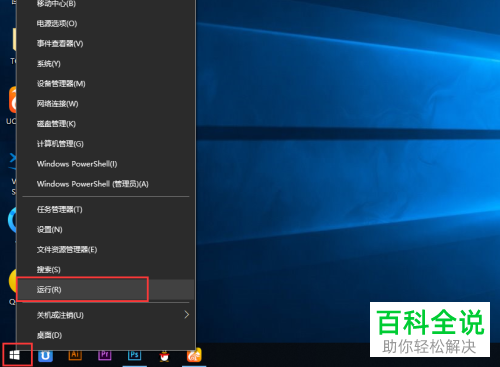
2. 然后电脑会弹出运行窗口,在窗口中我们在打开的输入栏中,输入reg edit,输入完成之后点击窗口下方的确定按钮
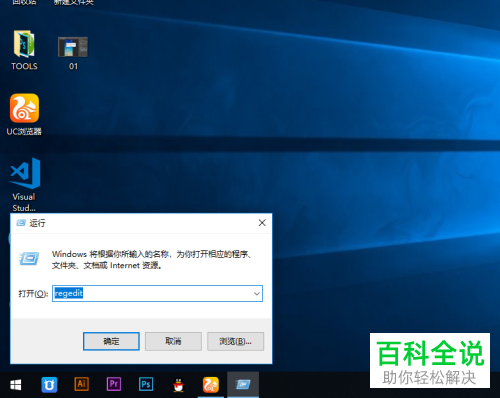
3. 然后我们可以进入电脑的注册表编辑器界面,在界面的左侧菜单中,找到hkeylocalmachine文件夹,点击打开,然后再展开的文件夹中找到software,继续点击打开

4.然后在展开的文件夹中,找到photoshop文件夹,点击打开这个文件夹
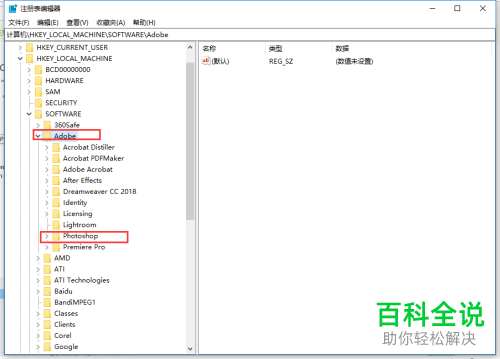
5.打开文件夹之后,我们找到120.0的文件夹,点击鼠标右键,在弹出的菜单中选择新建选项,然后在新店菜单中选择新建32位值
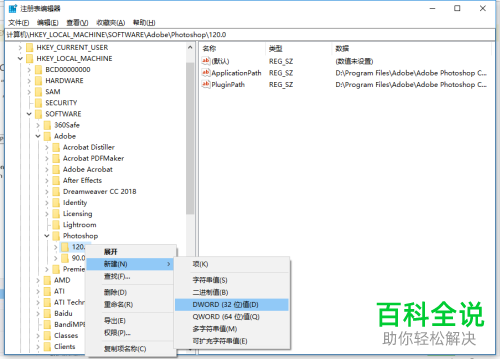
6. 然后我们可以看到右侧的文件内容中,自动创建了一个项目,我们将这个项目重命名为OverridePhysicalMemoryMB
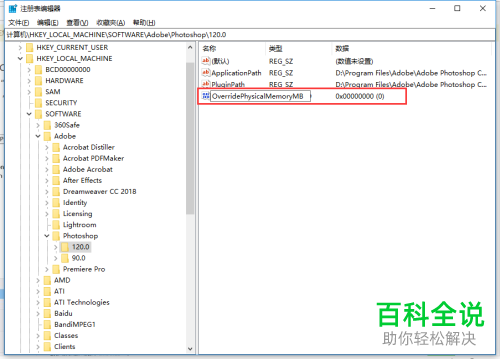
7. 重命名完成之后,双击打开这个项目,在弹出的窗口中,找到数数值数据栏,然后输入2000,然后将右侧的基数勾选为十进制

8. 修改完成之后我们重新在电脑上找到ps图标,点击打开ps软件,这次进入ps软件之后就不会出现问题提示了,我们可以正常使用软件了
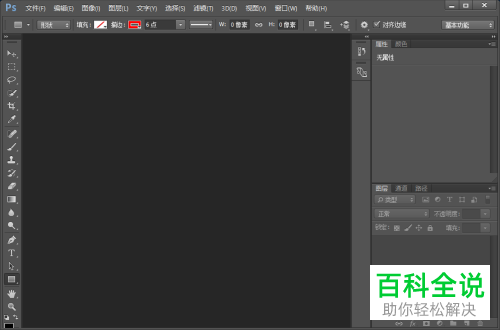
出现这样错误的原因是因为我们在选择文件夹的时候对应的ps版本不对,我们修改完注册表之后就完成了
赞 (0)

